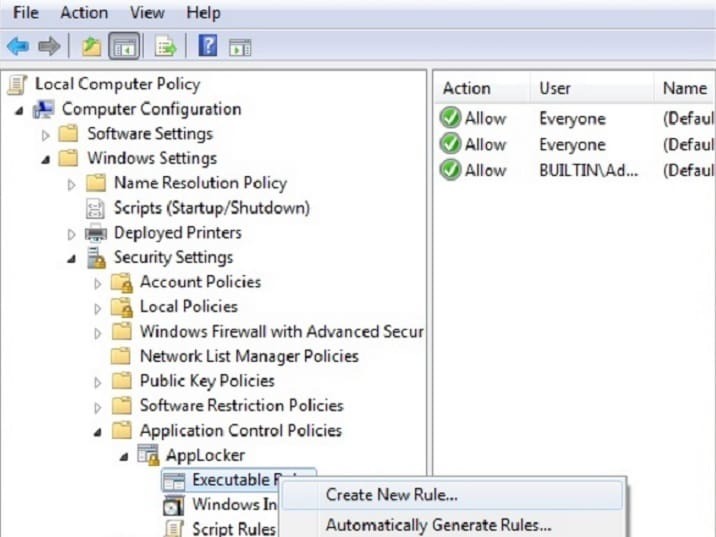- يعد منع الآخرين من تثبيت البرامج على جهاز الكمبيوتر الخاص بك إجراءً جيدًا للأمان والخصوصية. على سبيل المثال ، يمكنك منع البرامج من تنزيل البرامج الإعلانية وتثبيتها.
- أفضل الطرق لمنع المستخدمين من إعداد التطبيقات هي استخدام AppLocker ومحرر نهج المجموعة وحسابات المستخدمين القياسية وأداة مثل WinGuard Pro.
- إذا قمت برسم القشة القصيرة و لا يمكن تثبيت أي شيء على جهاز كمبيوتر يعمل بنظام Windows 10، تحقق من إصلاحاتنا السريعة.
- زرنا كيف للتحقق من المزيد من الأدلة الرائعة!

سيعمل هذا البرنامج على إصلاح أخطاء الكمبيوتر الشائعة ، ويحميك من فقدان الملفات ، والبرامج الضارة ، وفشل الأجهزة ، وتحسين جهاز الكمبيوتر الخاص بك لتحقيق أقصى أداء. إصلاح مشكلات الكمبيوتر وإزالة الفيروسات الآن في 3 خطوات سهلة:
- قم بتنزيل Restoro PC Repair Tool الذي يأتي مع التقنيات الحاصلة على براءة اختراع (براءة الاختراع متاحة هنا).
- انقر ابدأ المسح للعثور على مشكلات Windows التي يمكن أن تسبب مشاكل في الكمبيوتر.
- انقر إصلاح الكل لإصلاح المشكلات التي تؤثر على أمان الكمبيوتر وأدائه
- تم تنزيل Restoro بواسطة 0 القراء هذا الشهر.
تعلم كيفية منع المستخدمين من تثبيت البرامج على Windows 10 أو Windows 8.1 أو Windows 10 أمر سهل بما فيه الكفاية وسيستغرق بضع دقائق فقط من وقتك. لذا ، اقرأ هذا البرنامج التعليمي حتى النهاية ، وستصبح خبيرًا في إضافة قيود Windows في أي وقت من الأوقات.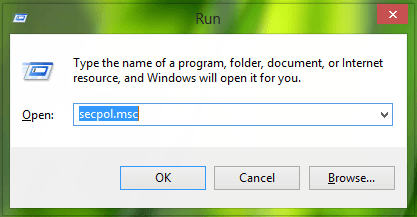
لذلك ، على سبيل المثال ، إذا كنت تريد منع ابنك أو ابنتك من تثبيت تطبيق جهة خارجية عن طريق الخطأ على Windows 8.1 أو Windows 10 ، فيمكنك القيام بذلك باستخدام التطبيق خزانة طلب. تساعدك هذه الأداة في منع الآخرين من تعديل نظام التشغيل الخاص بك بطريقة لا تسمح بتثبيت أي تطبيقات دون الأذونات الصحيحة.
كيف يمكنني منع المستخدمين الآخرين من تثبيت البرامج على جهاز الكمبيوتر؟
- استخدم AppLocker
- استخدم gpedit.msc (محرر نهج المجموعة)
- استخدم حسابات المستخدم القياسية
- استخدم WinGuard Pro
1. استخدم AppLocker
- اضغط مع الاستمرار على زر "Windows" والزر "R" لفتح نافذة "Run".
- في نافذة التشغيل سوف تحتاج إلى كتابة ما يلي: “secpol.msc”.
ملحوظة: إذا لم يعمل "secpol.msc" ، يمكنك تجربة "gpedit.msc" ، كما يظهر الحل الثاني. - اضغط على زر "Enter" على لوحة المفاتيح.
- يجب أن تكون أمامك نافذة "نهج الأمان المحلي".
- على الجانب الأيسر من النافذة ، ستحتاج إلى النقر نقرًا مزدوجًا أو النقر فوق ميزة "إعدادات الأمان".
- في ميزة "إعدادات الأمان" ، تحتاج إلى النقر نقرًا مزدوجًا أو النقر فوق مجلد "سياسات التحكم في التطبيق".
- في مجلد "سياسات التحكم في التطبيق" ، تحتاج إلى النقر نقرًا مزدوجًا أو النقر فوق ملف "AppLocker".
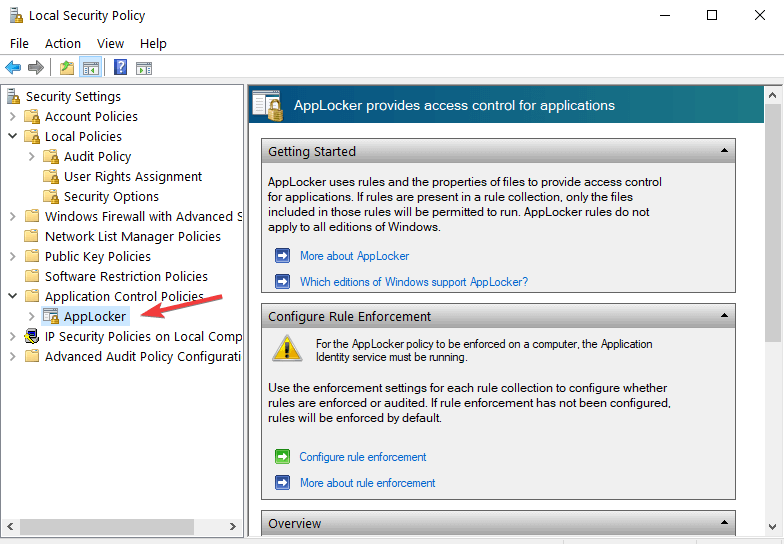
- الآن يجب أن يكون لديك بعض الفئات واعتمادًا على ما تريد تقييده ، يجب أن تختار وفقًا لذلك ولكن في حالتنا سنحتاج إلى النقر بزر الماوس الأيمن على "قواعد تطبيق الحزمة".
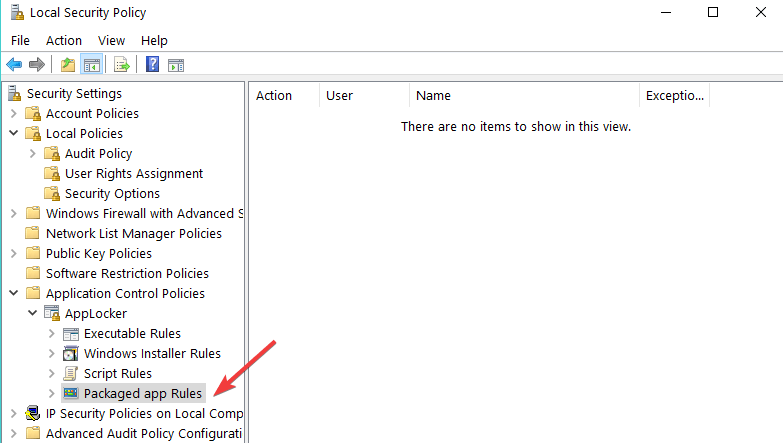
- انقر بزر الماوس الأيسر أو انقر فوق ميزة "إنشاء قاعدة جديدة".
- الآن يجب أن يكون أمامك نافذة "إنشاء قواعد قابلة للتنفيذ".
- انقر بزر الفأرة الأيسر أو اضغط على زر "التالي" في تلك النافذة.
- الآن يجب أن تصل إلى صفحة "الأذونات".
- من صفحة "الأذونات" هذه ، سيتعين عليك اختيار ميزة "رفض" لمنع المستخدمين من تثبيت البرامج وأيضًا تحديد المستخدم أو المجموعة التي سيكون لها هذا التقييد.
- انقر بزر الفأرة الأيسر أو اضغط على زر "التالي".
- يجب أن يكون لديك الآن نافذة "الشروط" أمامك.
- يمكنك اختيار قيودك وفق ثلاثة شروط:
- الناشر: سيؤدي هذا إلى تقييد تثبيت البرنامج لعدد معين من التطبيقات التي وقع عليها الناشر.
- طريق: قم بإنشاء قاعدة التقييد هذه فقط لمسار مجلد معين ، فلن يتأثر كل شيء خارج المجلد المحدد بهذه القاعدة.
- تجزئة الملف: يمكنك إنشاء قاعدة لتطبيق لم يتم توقيعه. ملحوظة: في هذا البرنامج التعليمي ، اخترنا ميزة تقييد "الناشر".
- انقر بزر الفأرة الأيسر أو اضغط على زر "التالي".
- من النافذة التالية ، ستحتاج إلى النقر بزر الماوس الأيسر أو النقر فوق الزر "متصفح .." ضمن موضوع "الملف المرجعي:" وتحديد نوع التطبيق الذي ترغب في حظره. (سيؤدي هذا التقييد إلى حظر جميع التطبيقات المتشابهة مع التطبيق المرجعي الذي تريده المحدد).
ملحوظة: انتقل إلى مجلد به تطبيق ترغب في حظره وحدده من هناك. يمكنك إما تحديد مثبت التطبيق أو تحديد التطبيق المثبت كنقطة مرجعية. - الآن غادر انقر أو اضغط على زر "التالي".
- انقر بزر الماوس الأيسر أو انقر فوق الزر "إنشاء" لإنشاء القاعدة التي تمنع المستخدمين من تثبيت البرامج في نظامي التشغيل Windows 8.1 و Windows 10
- أغلق جميع النوافذ التي فتحتها ، وقم بتسجيل الدخول مع المستخدم الذي قمت بتعيين القيود له وحاول تثبيت أحد التطبيقات لمعرفة ما إذا كان يعمل أم لا.
- ذات صلة: احظر مستخدمي Wi-Fi الآخرين باستخدام هذه الحلول البرمجية الخمسة
2. استخدم gpedit.msc (محرر نهج المجموعة)
فيما يلي الخطوات التي يجب اتباعها:
- اكتب gpedit.msc في مربع البحث في Windows> افتح محرر نهج المجموعة
- انتقل إلى تكوينات الكمبيوتر> القوالب الإدارية> انتقل إلى مكونات Windows> Windows Installer> حدد تحرير
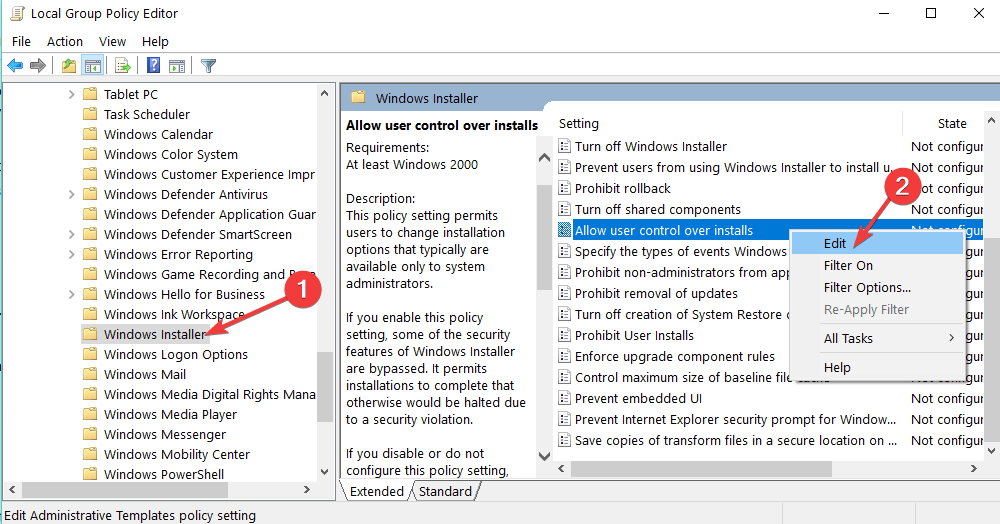
- الآن ، حدد ممكّن> تخصيص إعداداتك واختر من للتطبيقات غير المدارة فقط / دائمًا / أبدًا> حدد موافق
3. استخدم حسابات المستخدم القياسية
هناك طريقة سريعة أخرى لمنع المستخدمين الآخرين من تثبيت البرامج على جهاز الكمبيوتر الخاص بك وهي استخدام حسابات المستخدمين القياسية. بهذه الطريقة ، يمكن فقط لحساب المسؤول تثبيت وإزالة التطبيقات والبرامج على جهاز الكمبيوتر.
- ذات صلة: ستجد حلا: حظر تطبيق VPN بواسطة إعدادات الأمان
4. استخدم WinGuard Pro
قم بتشغيل فحص النظام لاكتشاف الأخطاء المحتملة

تنزيل Restoro
أداة إصلاح الكمبيوتر

انقر ابدأ المسح للعثور على مشاكل Windows.

انقر إصلاح الكل لإصلاح المشكلات المتعلقة بالتقنيات الحاصلة على براءة اختراع.
قم بتشغيل فحص للكمبيوتر الشخصي باستخدام Restoro Repair Tool للعثور على الأخطاء التي تسبب مشاكل الأمان وحالات التباطؤ. بعد اكتمال الفحص ، ستستبدل عملية الإصلاح الملفات التالفة بملفات ومكونات Windows حديثة.
WinGuard Pro هو برنامج مفيد للغاية يسمح لك بقفل تطبيقاتك وبرامجك بكلمة مرور. بمساعدة هذه الأداة ، يمكنك بسهولة تعطيل عملية تثبيت البرامج وتنزيلها ومنع المستخدمين الآخرين من تشغيل ملفات exe.
استنتاج
الآن بعد أن تعرفت على أساسيات تعيين مستويات التقييد لمستخدم معين أو لمجموعة مستخدمين ، يمكنك الانتقال إلى قواعد الأذونات الجديدة وتعديلها أو إنشائها وتخصيصها كما يحلو لك. يرجى الكتابة إلينا أدناه إذا كان هناك شيء غير واضح أو إذا كنت بحاجة إلى مزيد من المساعدة حول هذا الموضوع.
 هل ما زلت تواجه مشكلات؟قم بإصلاحها باستخدام هذه الأداة:
هل ما زلت تواجه مشكلات؟قم بإصلاحها باستخدام هذه الأداة:
- قم بتنزيل أداة إصلاح الكمبيوتر تصنيف عظيم على TrustPilot.com (يبدأ التنزيل في هذه الصفحة).
- انقر ابدأ المسح للعثور على مشكلات Windows التي يمكن أن تسبب مشاكل في الكمبيوتر.
- انقر إصلاح الكل لإصلاح المشكلات المتعلقة بالتقنيات الحاصلة على براءة اختراع (خصم حصري لقرائنا).
تم تنزيل Restoro بواسطة 0 القراء هذا الشهر.
أسئلة مكررة
لحظر Windows Installer ، يجب عليك تحرير نهج المجموعة. في محرر نهج المجموعة لنظام التشغيل Windows 10 ، انتقل إلى نهج الكمبيوتر المحلي > تكوين الكمبيوتر > القوالب الإدارية > مكونات Windows > مثبت الويندوز، نقرتين متتاليتين قم بإيقاف تشغيل Windows Installer، وضبطه على ممكن.
أسهل طريقة لفرض أمان Windows لمستخدمي أجهزة الكمبيوتر الآخرين هي إنشاء حسابات ضيف. إليك دليل بسيط لمساعدتك إنشاء وإدارة حسابات المستخدمين في Windows 10.
في معظم الحالات ، يمكنك تخطي UAC (التحكم في حساب المستخدم) وتشغيل ملفات EXE حتى لو لم تكن مسؤول الكمبيوتر. إليك كيف يمكنك ذلك تثبيت البرنامج بدون حقوق المسؤول على نظام التشغيل Windows 10.